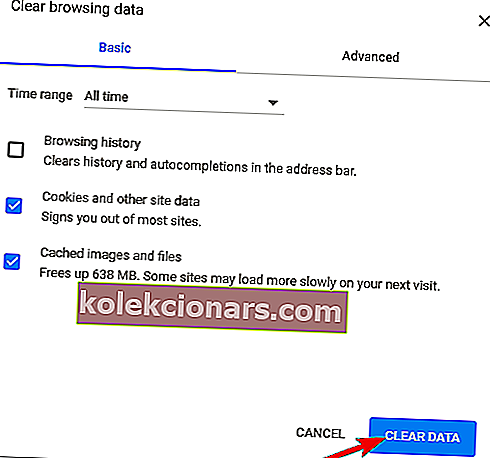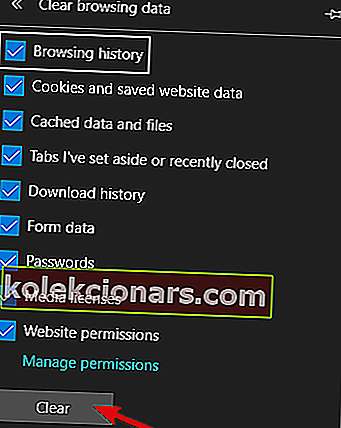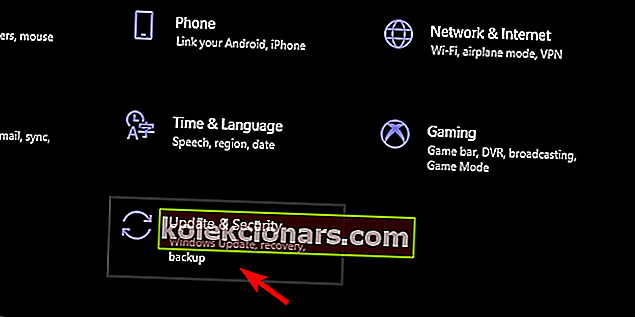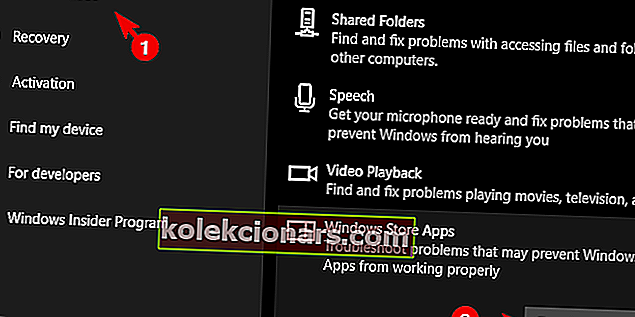- „Roblox“ yra „MMO“ smėlio dėžės žaidimas, kuriame žaidėjai gali mėgautis didžiule arkadinių mini žaidimų kolekcija, pasaulio kūrimo ir pritaikytais scenarijais.
- Svarbu nuolat atnaujinti žaidimus, kad galėtumėte pasinaudoti naujausiais pataisymais ir funkcijomis, tačiau jei kyla problemų atnaujinant „Roblox“, šis vadovas padės išspręsti šią problemą.
- Norėdami gauti daugiau internetinių žaidimų turinio, įskaitant „Roblox“, apsilankykite mūsų tam skirtame puslapyje, kuriame rasite karščiausių pavadinimų pataisymus ir apžvalgas.
- „Roblox“ matė savo klaidų dalį ir, kai vartotojai nuolat praneša apie naujas klaidas, mūsų „Roblox“ puslapis yra geriausia vieta nuolat atnaujinti visas šias klaidas.

„Roblox“ yra vienas populiariausių žaidimų pasaulyje, jame aktyviai dalyvauja 9 milijonai vartotojų. Šis žaidimas yra „daugiaplatformio“ apibrėžimas, nes jis prieinamas beveik visose ten esančiose sistemose.
Jei galite paleisti „Windows 10“, yra tikimybė, kad „Roblox“ galėsite paleisti iš darbalaukio ar naršyklės be jokių problemų. Tačiau „Roblox“ nėra nepriekaištinga.
Viena iš dažniausiai pasitaikančių klaidų atsiranda paleidus žaidimą, nes vartotojai negali atnaujinti žaidimo į naujausią leidimą.
Tai gali būti problema, nes norint žaisti reikės naujausios versijos. Laimei, yra keletas sprendimų, kuriuos galite išbandyti, ir mes būtinai juos įtraukėme žemiau.
Ieškote geriausios naršyklės, leidžiančios žaisti „Roblox“ sistemoje „Windows 10“? Čia yra mūsų geriausi pasirinkimai!
Kaip ištaisyti „Roblox“ naujinimo klaidas sistemoje „Windows 10“
- Perkraukite kompiuterį
- Patikrinkite, ar nėra ryšio problemų
- Pabandykite atnaujinti žaidimą naršyklėje
- Išvalyti programos talpyklą
- Paleiskite „Windows“ trikčių šalinimo įrankį
- Iš naujo įdiekite žaidimą
1. Paleiskite kompiuterį iš naujo

Visų pirmą. Paleidus kompiuterį iš naujo ir vėl prisijungus prie programos, atnaujinimo problemos turėtų būti išspręstos dažniau. Dauguma „Roblox“ klaidų ir nesklandumų lengvai pašalinami iš naujo paleidus žaidimą.
Kadangi atnaujinimai automatiškai platinami pradėjus žaidimą, gali padėti keli bandymai.
Be to, siūlome atsijungti ir prisijungti. Tai yra tolimas smūgis, tačiau kartais tai gali padėti. Galiausiai, jei problema išlieka, siūlome atlikti toliau nurodytus papildomus veiksmus.
Apie „Roblox“ klaidas esame rašę daug anksčiau. Pažymėkite šį puslapį, jei jums to prireiks vėliau.
2. Patikrinkite, ar nėra ryšio problemų

Kaip jau minėjome, „Roblox“ atnaujinimai administruojami automatiškai. Kadangi atnaujinimo procedūra reikalauja nemokamo ir precedento neturinčio ryšio, turėsite patikrinti užkardos ir maršrutizatoriaus nustatymus.
Būtent, „Roblox“ visada reikalingas stabilus ryšys, todėl svarbu leisti jam laisvai bendrauti per „Windows“ užkardą.
Atlikite šiuos veiksmus, kad pridėtumėte „Roblox“ prie „Windows“ užkardos leidžiamų programų sąrašo:
- „Windows“ paieškos juostoje įveskite ugniasienę ir atidarykite Leisti programą per „Windows“ ugniasienę .
- Spustelėkite Keisti nustatymus .
- Leiskite Roblox laisvai bendrauti pažymėdami abu langelius.
- Patvirtinkite pakeitimus ir iš naujo paleiskite kompiuterį.
- Vėl paleiskite „Roblox“.
Be to, nepamirškite pašalinti ryšio trikčių. Štai keletas įprastų veiksmų, kuriuos galite atlikti, kad išspręstumėte galimas ryšio problemas:
- Vietoj „Wi-Fi“ naudokite laidinį ryšį.
- Iš naujo paleiskite maršrutizatorių.
- Tvarkykite maršrutizatoriaus nustatymus. Įsitikinkite, kad atviri prievadai, įgalinkite UPnP ir QoS, jei yra.
- Kol kas išjunkite VPN arba „Proxy“.
- Atnaujinkite maršrutizatoriaus programinę-aparatinę įrangą.
3. Pabandykite atnaujinti žaidimą naršyklėje

Tai neturi įtakos darbalaukio versijai, tačiau bent jau lengviau nustatysite, ar problema yra abipusė, ar tik ji kyla darbalaukio UWP versijoje.
„Roblox“ atnaujinimas naršyklėje yra visiškai tas pats, kas atnaujinimas darbalaukio programoje. Tiesiog atidarykite „Roblox“ interneto klientą ir prisijunkite. Pradėjus žaidimą, visi galimi naujiniai bus automatiškai administruojami.
Jei žiniatinklio klientas nesilaikys reikalavimų, siūlome išvalyti naršyklės talpyklą ir galiausiai net pereiti prie kitos.
Jei nesate tikri, kaip išvalyti talpyklą 3 pagrindinėse naršyklėse, atlikite toliau pateiktus veiksmus:
„Google Chrome“ ir „Mozilla Firefox“
- Paspauskite „ Shift“ + „Ctrl“ + „Delete“, kad atidarytumėte meniu Išvalyti naršymo duomenis .
- Pasirinkite Visą laiką kaip pageidaujamą laiko intervalą.
- Ištrinkite slapukus , talpykloje esančius vaizdus ir failus bei kitus svetainės duomenis. Sutelkite dėmesį į slapukus, nes juos ištrinti yra nepaprastai svarbu.
- Spustelėkite mygtuką Išvalyti duomenis .
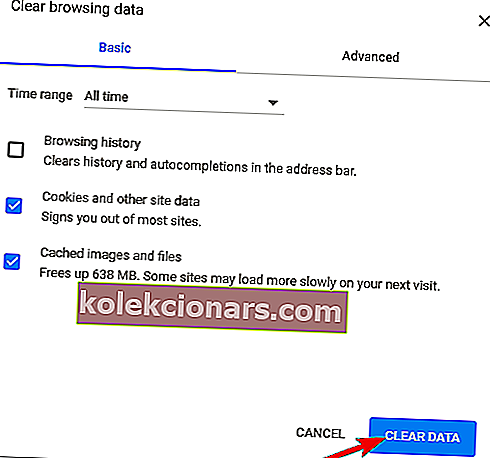
„Microsoft Edge“
- Atidarykite kraštą .
- Paspauskite „ Ctrl“ + „Shift“ + „Delete“ .
- Pažymėkite visus langelius ir spustelėkite Išvalyti .
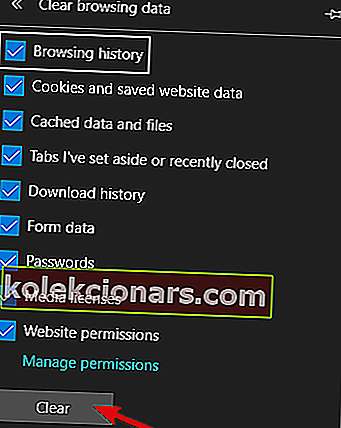
Jei viena naršyklė neveiks dėl tam tikrų apribojimų, išbandykite kitą. Tiesiog nepamirškite suteikti „Roblox“ reikalingų leidimų, kad galėtumėte sėkmingai pradėti ir mėgautis žaidimu.
4. Išvalykite programos talpyklą

Nors minime talpyklą, galite išvalyti ir programos talpyklą. Visos „Windows“ programos saugo programų duomenų dalis, kad būtų galima greičiau įkelti ir išsaugoti tam tikrus konfigūracijos įvestis.
Tačiau talpykloje saugomi duomenys dažniausiai kaupiasi ir tai gali sulėtinti žaidimą arba šiuo atveju neleisti atnaujinti.
Jei nesate tikri, kaip išvalyti talpyklą iš „Roblox“ programos, atlikite šiuos veiksmus:
- Uždarykite žaidimą.
- Eikite į C: / Users / (Jūsų „Windows“ vartotojo vardas) / AppDataLocal .
- Ištrinkite „ Roblox“ aplanką ir iš naujo paleiskite kompiuterį. Tam gali prireikti administracinio leidimo.
- Iš naujo paleiskite kompiuterį.
Lengvai išvalykite talpyklą naudodami šiuos įrankius, kad įsitikintumėte, jog viskas bus ištrinta!
5. Paleiskite „Windows“ trikčių šalinimo įrankį
Nors tai yra tolimas kadras, specialus trikčių šalinimo įrankis gali tik padėti. Viena iš ankstesnių „Windows 10“ kartojimų atnešė vieningą trikčių šalinimo įrankį.
Dėl didėjančios „Microsoft Store“ ir „UWP“ koncepcijos svarbos šis įrankis turi specialų trikčių šalinimo įrankį viskam, kas susiję su „Microsoft Store“ ir atitinkamomis programomis.
Kadangi „Roblox“ UWP versija yra apgultas, pakanka paleisti trikčių šalinimo įrankį.
Be to, jei klaida nebus pašalinta, žinosite, ar dėl to kaltas žaidimas, ar tai kažkas kitas.
Atlikite šiuos veiksmus, norėdami paleisti „Windows“ trikčių šalinimo įrankį:
- Dešiniuoju pelės mygtuku spustelėkite Pradėti ir atidarykite Nustatymai .
- Pasirinkite Atnaujinti ir sauga .
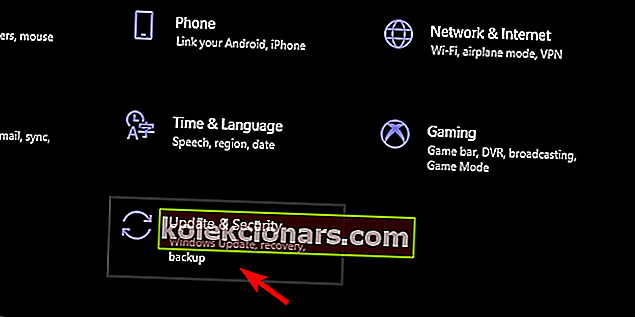
- Kairiojoje srityje pasirinkite Trikčių šalinimas .
- Slinkite į apačią ir išplėskite „ Windows Store“ programų trikčių šalinimo įrankį.
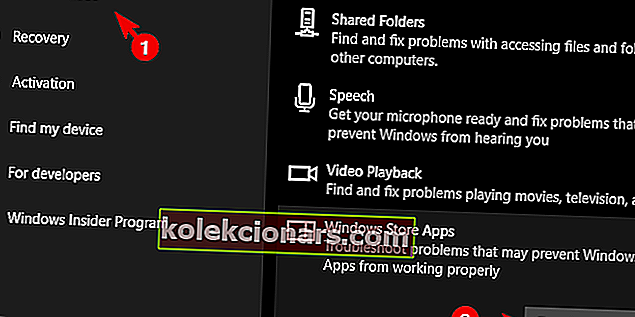
- Paleiskite trikčių šalinimo įrankį ir vykdykite instrukcijas.
Nesate „Windows“ trikčių šalinimo įrankio gerbėjas? Išbandykite vieną iš šių puikių trikčių šalinimo įrankių!
6. Įdiekite žaidimą iš naujo

Galiausiai, jei nė vienas iš ankstesnių žingsnių nepasiteisino, jums gali padėti iš naujo įdiegti žaidimą. Dabar kai kurie vartotojai patarė iš naujo įdiegti.
Savo žodžiais jie pašalino programą ir išvalė visus likusius duomenis naudodami „iObit Uninstaller“, įskaitant registro įrašus. Po to jie vėl atsisiuntė ir įdiegė žaidimą.
Matyt, po šios procedūros žaidimas prasidėjo paprastai, įskaitant atnaujinimus. Kita vertus, jei ir tada jūs vis dar esate įstrigęs klaidoje, bilieto paskelbimas tam skirtame pranešimų apie klaidas forume gali padėti.
Galų gale nepamirškite užduoti klausimo ar pateikti alternatyvų mūsų sprendimams. Tai galite padaryti žemiau esančiame komentarų skyriuje.
Redaktoriaus pastaba: Šis straipsnis tęsiamas kitame puslapyje, kuriame ištaisomos „Mac“ naujinimo klaidos. Reikia daugiau vadovų? Peržiūrėkite mūsų skyrių „Žaidimai“.